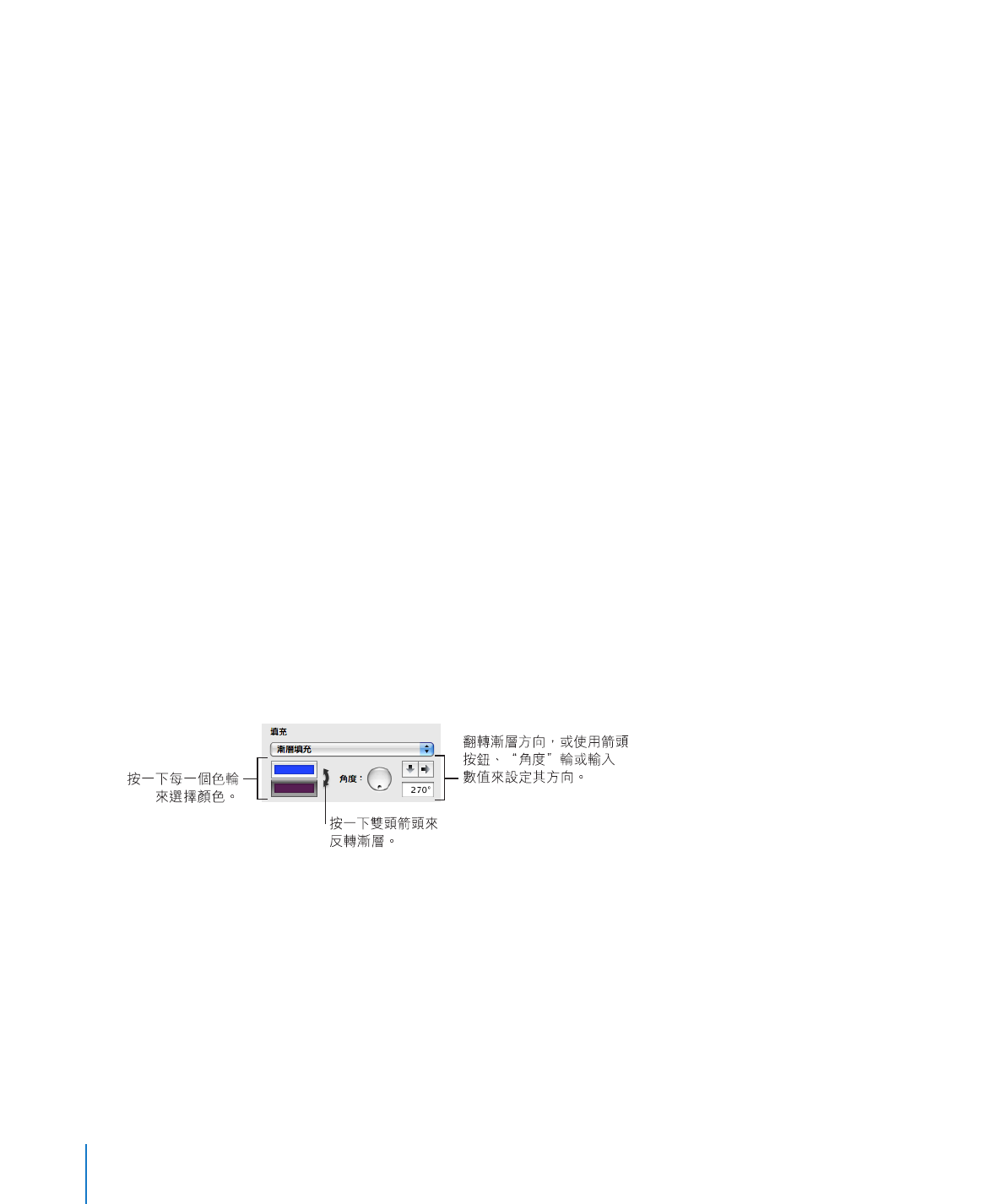
使用混合顏色(漸層)填充物件
您可以使用互相混合的顏色(稱為顏色漸層)填充形狀、表格、表格輸入格及圖
表元件。
若要在物件填充中製作顏色漸層,請使用“圖形檢閱器”中的選項。基本的“漸
層填充”選項提供了在直線中混合兩種顏色的最簡單方法。“進階漸層填充”選
項可讓您在漸層中混合多種顏色,並製作圓形(放射狀)漸層。
若要使用線性的兩種顏色漸層填充物件:
1
在“圖形檢閱器”中,從“填充”彈出式選單中選擇“漸層填充”。
2
按一下每個顏色框並在“顏色”視窗中選擇您想要混合在一起的顏色。
若要瞭解使用“顏色”視窗的更多資訊,請參閱第
25 頁「顏色視窗」。
3
若要設定漸層的方向,請使用“角度”轉盤或欄位。
4
若要將其水平或垂直翻轉,請按一下“角度”箭頭按鈕。
5
若要反向漸層,請按一下顏色框旁邊的雙向箭頭。
156
第
7 章
處理影像、形狀和其他物件
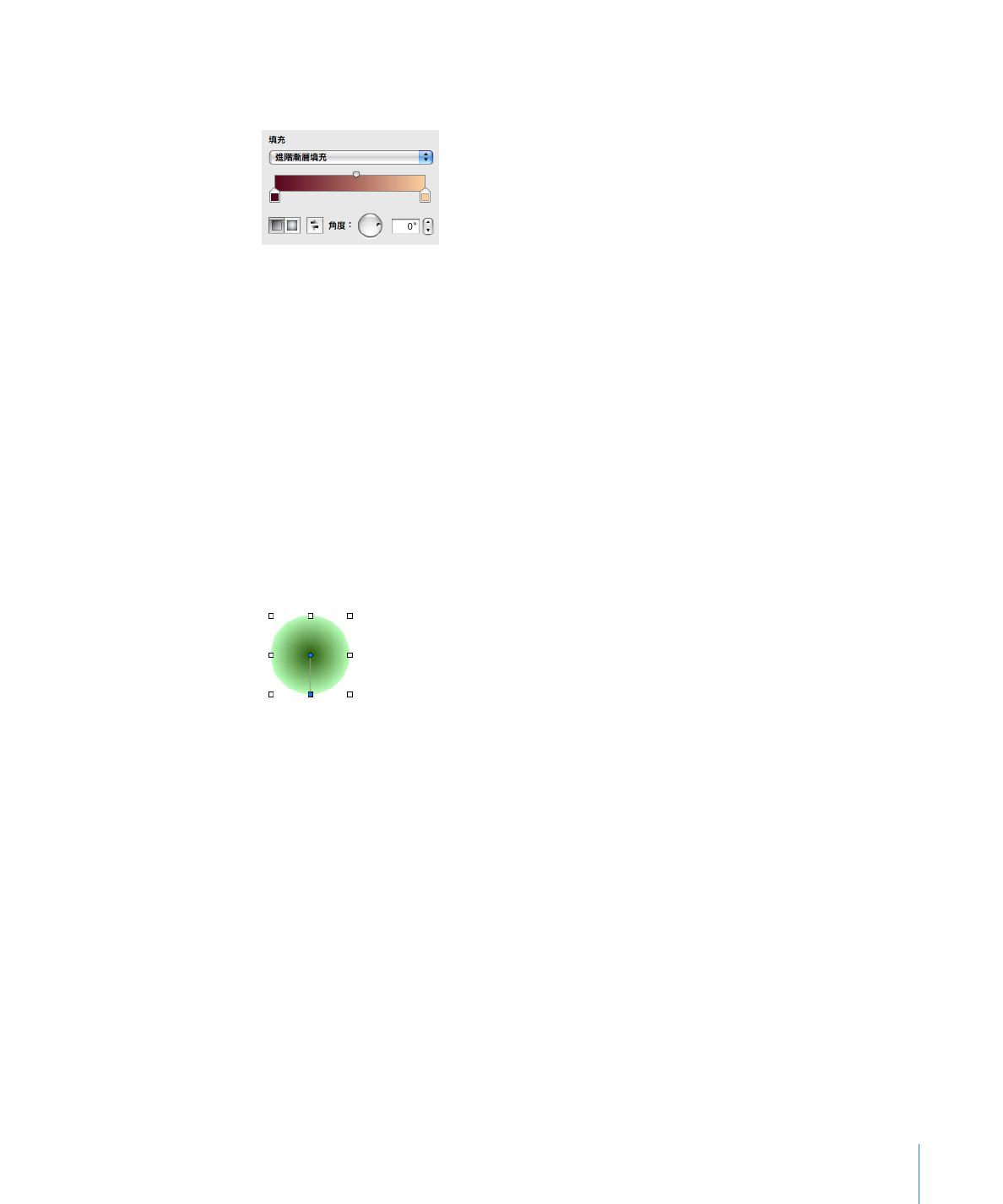
第
7 章
處理影像、形狀和其他物件
157
若要使用多種顏色的漸層填充物件:
1
在“圖形檢閱器”中,從“填充”彈出式選單中選擇“進階漸層填充”。
2
若要將其他顏色加入漸層,請在檢閱器漸層帶下方您想要開始新顏色的位置按住
指標。當出現加號(
+)時,請按一下來加入新的顏色控制項目。為您想要在漸
層中出現的每種顏色加入新的顏色控制項目。
3
若要更改漸層中的顏色,請按一下顏色控制項目(在漸層帶下方),然後從“顏
色”視窗中選擇顏色。對您想要顯示在漸層中的每種顏色執行此動作。
4
如果您想要移除顏色控制項目,請將它向下拖移出檢閱器。它便會消失。
在漸層帶下,您的顏色控制項目不能少於兩個。
5
若要更改漸層中顏色混合的銳化程度或細微程度,請拖移混合點控制項目(在檢
閱器的漸層帶頂端)。
6
若要更改線性漸層的方向,請使用“角度”轉盤或欄位。
7
若要製作放射狀漸層,請按一下放射狀漸層按鈕。您可以執行下列其中一項作業
來進一步調整放射狀漸層的外觀:
若要在物件中重新設定漸層中心,請將小的藍色圓形混合點控制項目(在物件
Â
內漸層的中心),拖移到您想要作為中心的位置。
若要更改漸層中顏色混合的銳化程度或微妙程度,請將圓形混合點控制項目拖
Â
移出物件,讓其離漸層的中心更近或更遠。
多加嘗試使用附加至物件的圓形混合點控制項目和“圖形檢閱器”中漸層帶上
面的混合點控制項目,拖移它們直到您已製作出想要的外觀為止。
8
若要反向漸層,請按一下顏色框旁邊的雙向箭頭。